Twitter восстановил функцию, которая позволяет вам полностью контролировать свои временные рамки и отображать записи в хронологическом порядке — от самого последнего до самого старого. Как вы используете эту опцию и отображаете записи в хронологическом порядке, без Twitter, предлагая, что может заинтересовать нас больше?

Twitter сделал первый шаг за многие годы, чтобы восстановить старые функции, то есть отображать записи в хронологическом порядке, от самого последнего до самого старого. Большинство сайтов социальных сетей, таких как Facebook или Instagram, отображают записи на основе алгоритма, который сначала показывает нам сообщения, фотографии или видео, которые соответствуют нашим вкусам или становятся популярными. Twitter также работает по умолчанию, но теперь вы можете отключить и установить временную шкалу таким образом, чтобы отображать последние записи. Как это сделать?
Хронологическое отображение записей в Twitter
Для этого отключите возможность показа лучших твитов сначала в настройках содержимого в Twitter. Конечно, этот вариант был доступен до сих пор, но он не работал в полном объеме — несмотря на то, что вы отключили отображение лучших твитов, «записи, которые могут вас заинтересовать» или «записи, которые мы могли пропустить», все еще были среди записей. К счастью, он уже был изменен, о котором Twitter сообщил в одной из записей.
С этого момента, если мы отключим возможность показа лучших лучших твитов, записи на нашей временной шкале появятся только в хронологическом порядке, без отображения интересных или предлагаемых сообщений между ними. Вся временная шкала будет установлена для отображения записей от последней до самой старой, без приоритета отдельных людей или сообщений.
- Инструкции для Twitter в браузере на компьютере
Для этого перейдите на сайт Twitter.com и войдите в свою учетную запись. После входа в систему щелкните значок профиля в правом верхнем углу. Появится меню, из которого вы должны выбрать опцию «Настройки и конфиденциальность».
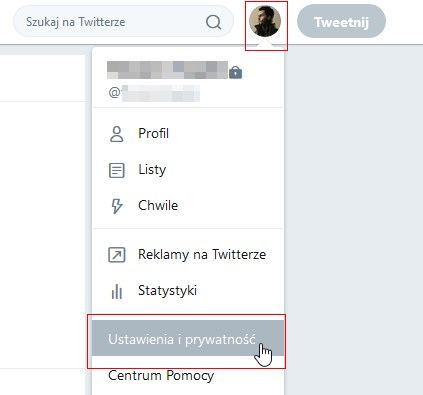
Перейдя к настройкам, немного прокрутите их содержимое вниз, а затем найдите раздел «Содержание». Здесь вы найдете поле «Покажите мне лучшие твиты». По умолчанию он выбран, что означает, что алгоритм Twitter работает.
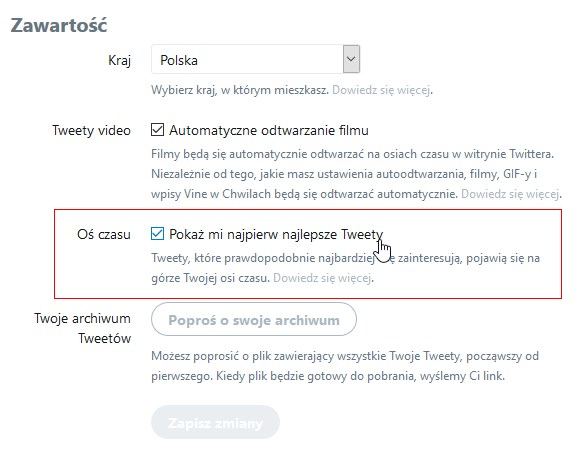
Снимите этот флажок и нажмите кнопку «Сохранить изменения». С этого момента сообщения будут отображаться в хронологическом порядке (от последнего), без учета «лучших» записей.
- Инструкции для Twitter на вашем смартфоне или планшете
Запустите приложение Twitter, а затем нажмите значок своего профиля в верхнем левом углу. В левой части экрана отобразится панель меню. Выберите вариант здесь «Настройки и конфиденциальность». После перехода к настройкам перейдите на вкладку «Настройки содержимого «.
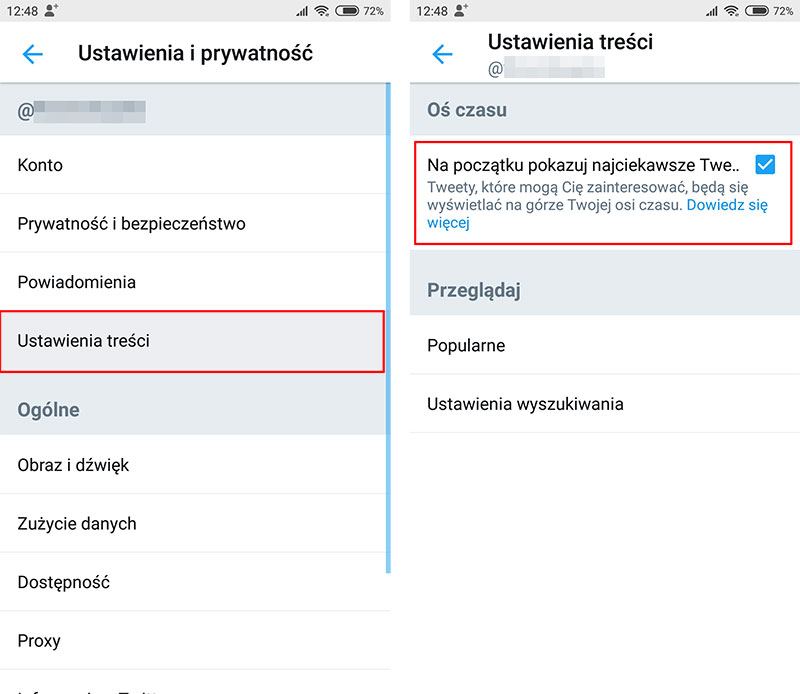
Здесь вы найдете опцию «В начале покажите самые интересные твиты «. Именно этот параметр отвечает за работу алгоритма, отображающего наиболее интересные записи, которые могут нас заинтересовать. Все, что нам нужно сделать, это отменить этот вариант, и он готов.
С этого момента записи в Twitter будут отображаться только в хронологическом порядке, от самого последнего до самого старого, а на временной шкале мы не найдем никаких включений с записями, которые мы могли бы пропустить или которые популярны. Мы просто получаем простой хронологический график с записями от друзей и наблюдателей.






